Acer Aspire V5-571G User Manual
Page 1538
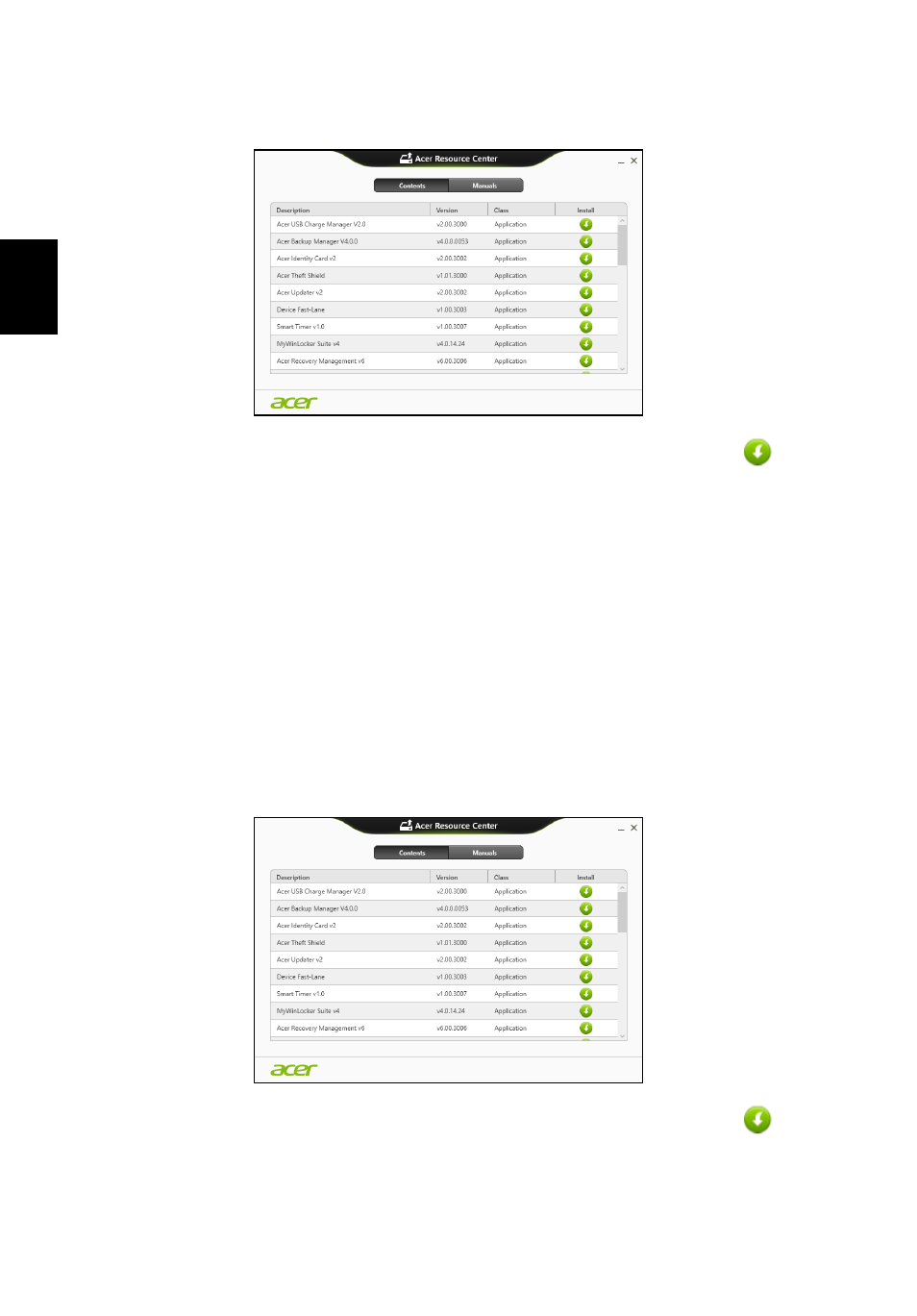
12
Român
ă
• Trebuie să consultaţi secţiunea Conţinut din Acer Centrul de resurse.
• Daţi clic pe pictograma de instalare pentru elementul pe care doriţi să-l
instalaţi, apoi urmaţi instrucţiunile de pe ecran pentru a finaliza
instalarea. Repetaţi acest pas pentru fiecare element pe care doriţi să-l
reinstalaţi.
Dacă reinstalaţi utilizând o Copie de siguranţă pentru drivere şi aplicaţii de pe o
unitate DVD sau USB:
1. Introduceţi Copie de siguranţă pentru drivere şi aplicaţii în unitatea de disc
sau conectaţi-o la un port USB liber.
• Dacă aţi introdus un DVD, aşteptaţi pornirea aplicaţiei Acer Centru de
resurse.
• Dacă Acer Centru de resurse nu porneşte automat, apăsaţi tastele
Windows + <E>, apoi daţi dublu clic pe pictograma unităţii optice.
• Dacă utilizaţi o unitate USB, apăsaţi tastele Windows + <E>, apoi daţi dublu
clic pe unitatea care conţine copia de siguranţă. Daţi dublu clic pe Centru de
resurse.
2. Trebuie să consultaţi secţiunea Conţinut din Acer Centrul de resurse.
3. Daţi clic pe pictograma de instalare pentru elementul pe care doriţi să-l
instalaţi, apoi urmaţi solicitările de pe ecran pentru a finaliza instalarea.
Repetaţi acest pas pentru fiecare element pe care doriţi să-l reinstalaţi.
- Aspire V5-431 Aspire V3-471 Aspire V3-571G Aspire V3-771 Aspire EC-471G Aspire E1-421 Aspire V5-431G Aspire E1-531 Aspire V5-571 Aspire E1-571G Aspire V3-531G Aspire V3-551 Aspire V5-531 Aspire V3-551G Aspire E1-521 Aspire E1-571 Aspire V3-571 Aspire E1-471 Aspire V5-531G Aspire E1-431 Aspire V3-431 Aspire V5-471 Aspire E1-471G Aspire V3-731G Aspire E1-431G Aspire E1-531G Aspire V3-471G Aspire V5-471G Aspire V3-531 Aspire V3-731 Aspire V3-771G
